Snadné způsoby, jak kopírovat textové zprávy na iPhone
Při přechodu na nové zařízení iPhone nebo Android je nejpříjemnější věc kopírování textové zprávy. Ať už se váš mobilní telefon rozpadl nebo nejpozdějijeden má více úžasné funkce hrát. Pokud jde o kopírování textu na iPhone, nejbezpečnější možnosti jsou docela omezené. Ale není tu nic, co by se děsilo. Máme pro vás řadu možností, které můžete využít pro tuto záležitost.
Pokračujte ve čtení a prozkoumejte více!
Metoda kopírování a vkládání iPhone
V této části článku se chystámepředstavit, jak kopírovat text na iPhone. Tento bod je užitečný při kopírování a vkládání textů z jakékoli konverzace do jiného umístění ve vašem zařízení iPhone. Může se jednat o e-mail, aplikaci WhatsApp nebo aplikaci Notes.
Zde je krok za krokem kopírování a vkládání textových zpráv na iPhone -
- Přejděte na obrazovku „Domů“ na svém zařízení iPhone a poté klepněte na aplikaci Zprávy. Po spuštění aplikace vyhledejte důležitou textovou zprávu, kterou je třeba zkopírovat.
- Posuňte a posuňte textovou zprávu dolůkonverzaci a poté klikněte na možnost Kopírovat. To se zobrazí jako zvýraznění na obrazovce, když prsty přejdete po konverzaci textové zprávy.

- Nyní můžete buď pole zprávy, které chcete vložit text, nebo otevřít jinou aplikaci pro tuto záležitost. Když na něj kliknete, prázdné místo.
- Chcete-li vložit vybraný obsah textu, vyberte možnost Vložit. Jsi hotov!
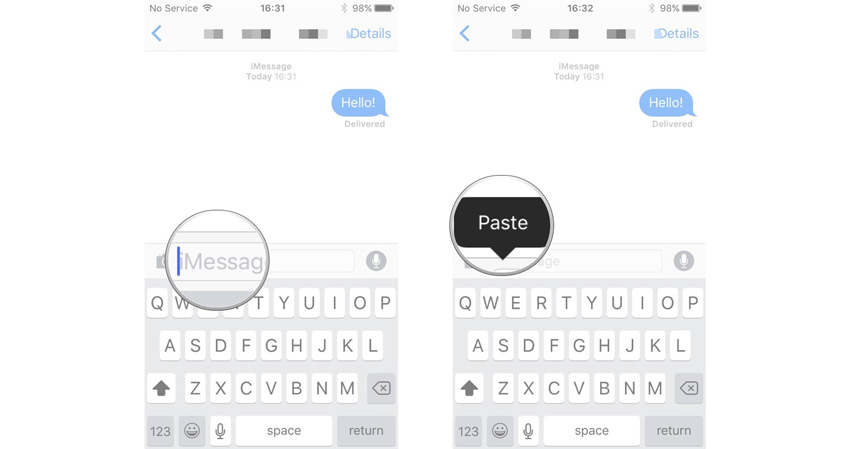
Přeposlat textové zprávy na iPhone
Kopírování textových zpráv z iPhone nepomůžepřesunete do jiného zařízení. Pokud chcete, aby tato textová zpráva byla na jiném zařízení iOS nebo Android. To lze snadno provést přesměrováním textové zprávy.
Zde je uveden podrobný návod pro přeposílání textové zprávy krok za krokem -
- Z obrazovky "iPhone" vašeho iPhone spusťte aplikaci "Zprávy".
- Klikněte na libovolnou textovou konverzaci obsahující zprávy, které chcete předat dál.
- Když ho najdete, klikněte na zprávu a stiskněte a stiskněte "Více…".
- Stiskněte tlačítko vpřed, které se nachází v pravé dolní části, a zobrazí se nová zpráva s kopírovaným obsahem.

- Zadejte číslo příjemce a klikněte na tlačítko Odeslat Chcete-li odeslat více zpráv, klepněte na ně a zkopírujte je a pak stiskněte tlačítko vpřed.
Zkopírujte konverzaci ve formátu Whule z iPhone a sdílejte ji s jiným iPhone
Po učení, jak kopírovat textové zprávy z iPhone, je čas se naučit kopírovat je do jiného iPhone. Tenorshare iTransGo je úžasný software, který vám to umožní. Tímto způsobem zajistíte, že vaše data zůstanou v průběhu procesu přenosu bez jakýchkoliv závad. Kromě toho vám může také pomoci při přenosu dat z iPhone do jiného zařízení stejného nebo jiného operačního systému.









